Cara Mengaktifkan Pengaturan Lampu Latar Keyboard Dell
Bermacam Macam / / January 18, 2022
Jika Anda ingin membeli laptop baru, maka Anda harus memperhatikan spesifikasi, kinerja & ulasan penggunanya. Orang juga mencari pengaturan lampu latar keyboard di berbagai laptop, terutama Dell, untuk bekerja di lingkungan yang redup. Lampu latar keyboard berguna saat kita bekerja di ruangan gelap atau dalam kondisi pencahayaan yang buruk. Tetapi lampu latar mati setelah beberapa detik tidak aktif yang mengakibatkan Anda mencari tombol untuk mengetik. Jika Anda mencari cara untuk membuat lampu latar keyboard laptop Dell Anda selalu menyala atau mengubah batas waktunya, maka artikel ini sangat cocok untuk Anda.

Isi
- Cara Mengaktifkan & Memodifikasi Pengaturan Lampu Latar Keyboard Dell
- Metode 1: Gunakan Keyboard HotKey
- Metode 2: Gunakan Pusat Mobilitas Windows
- Cara Menyesuaikan Pengaturan Batas Waktu Lampu Latar Keyboard Dell.
- Langkah I: Instal Driver Lampu Latar
- Langkah II: Sesuaikan Pengaturan Lampu Latar
- Kiat Pro: Pecahkan Masalah Keyboard jika Fitur Lampu Latar Tidak Berfungsi
Cara Mengaktifkan & Memodifikasi Dell Pengaturan Lampu Latar Keyboard
Itu mencetak pada kuncinya adalah setengah tembus terang, sehingga bersinar saat lampu di bawah tombol dihidupkan. Anda juga dapat mengatur kecerahan cahaya sesuai dengan kenyamanan Anda. Di sebagian besar keyboard, lampu putih digunakan. Meskipun beberapa keyboard gaming hadir dalam berbagai warna lampu latar.
Catatan: Namun, fitur lampu latar tidak menentukan kualitas keyboard.
Memodifikasi pengaturan batas waktu lampu latar keyboard Dell akan memungkinkan lampu tetap menyala meskipun tidak ada aktivitas. Ikuti salah satu metode yang terdaftar untuk mengatur pengaturan lampu latar keyboard Dell seperti biasa.
Metode 1: Gunakan Keyboard HotKey
Tergantung pada model laptop, fitur lampu latar bervariasi.
- Umumnya, Anda dapat menekan tombol kunci F10 atau tombol F6 untuk mengaktifkan atau menonaktifkan pengaturan lampu latar keyboard Anda di laptop Dell.
- Jika Anda tidak yakin tentang hotkey, periksa apakah keyboard Anda memiliki tombol fungsi denganikon iluminasi.
Catatan: Jika tidak ada ikon seperti itu, kemungkinan besar keyboard Anda tidak menyala. Baca juga yang bermanfaat Pintasan Keyboard Windows 11 di sini.
Metode 2: Gunakan Pusat Mobilitas Windows
Windows memungkinkan Anda untuk mengaktifkan dan mengubah pengaturan lampu latar keyboard Dell menjadi selalu menyala.
Catatan: Metode ini hanya berlaku untuk model laptop Dell di mana produsen Dell memasang utilitas yang diperlukan.
1. tekan Windows + Xkunci untuk meluncurkan Tautan Cepat Tidak bisa.
2. Pilih Pusat Mobilitas dari menu konteks, seperti yang ditunjukkan.
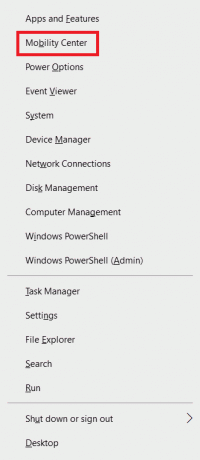
3. Pindahkan penggeser di bawah Kecerahan Keyboard ke Baik untuk mengaktifkannya.
Baca juga:Perbaiki lag Input keyboard di Windows 10
Cara Menyesuaikan Pengaturan Batas Waktu Lampu Latar Keyboard Dell
Dell memungkinkan pengguna untuk mengubah pengaturan batas waktu lampu latar keyboard Dell melalui Aplikasi Paket Peningkatan Fitur Dell.
Langkah I: Instal Driver Lampu Latar
Ikuti langkah-langkah yang diberikan untuk mengunduh dan menginstal Paket Peningkatan Fitur Dell:
1. Pergi ke halaman web unduhan Dell di peramban web Anda.
2. MasukkanTag atau model Servis Dell dan pukul Masukkan kunci.
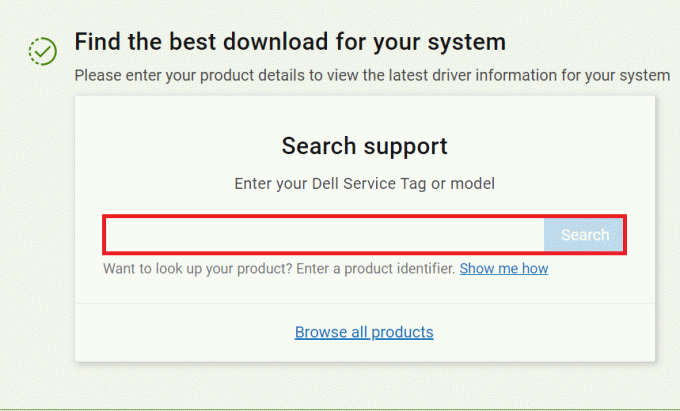
3. Pergi ke Driver & Unduhan menu dan cari Paket Peningkatan Fitur Dell.
4. Unduh file dan jalankan berkas pengaturan untuk menginstal paket.
5. Akhirnya, mengulang kembaliPC Anda.
Baca juga:Cara Mematikan Kunci Lengket di Windows 11
Langkah II: Sesuaikan Pengaturan Lampu Latar
Setelah menginstal driver tersebut, Anda dapat menyesuaikan pengaturan melalui Control Panel sebagai berikut:
1. tekan jendelakunci, Tipe Panel kendali, dan klik Membuka, seperti yang ditunjukkan.
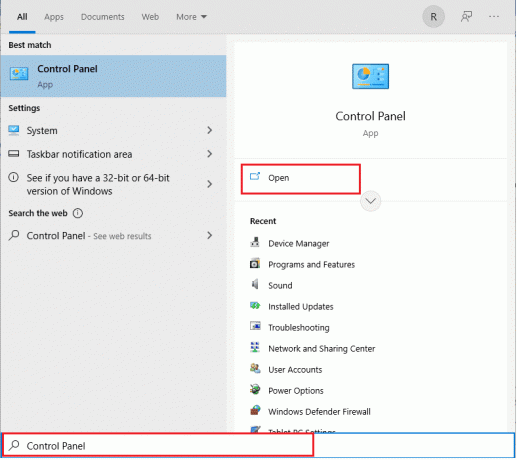
2. Mengatur Lihat oleh >Kategori dan pilih Perangkat keras dan Suara.
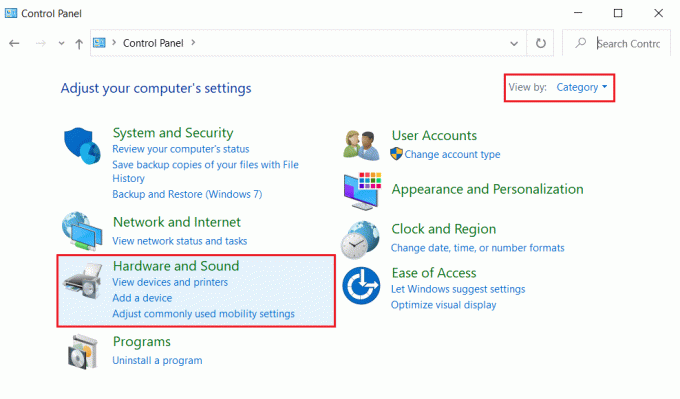
3. Klik Pengaturan Lampu Latar Keyboard Dell, ditampilkan disorot.

4. Dalam Properti Keyboard jendela, alihkan ke Lampu latar tab.
5. Di sini, pilih yang diperlukan durasi di Matikan lampu latar di sesuai kebutuhan Anda.
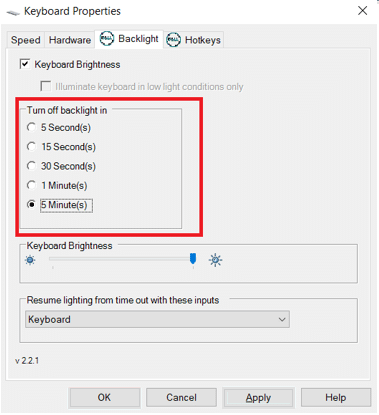
6. Klik Menerapkan untuk menyimpan perubahan dan Oke untuk keluar.
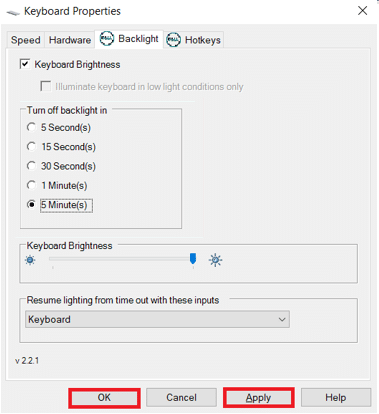
Baca juga:Apa Pintasan Keyboard untuk Dicoret?
Kiat Pro: Pecahkan Masalah Keyboard jika Fitur Lampu Latar Tidak Berfungsi
Jika fitur lampu latar keyboard Anda tidak berfungsi, Anda harus menjalankan pemecahan masalah default yang disediakan oleh Windows.
1. tekan Windows + sayakunci bersama-sama untuk membuka Pengaturan.
2. Memilih Pembaruan & Keamanan dari pilihan yang diberikan.
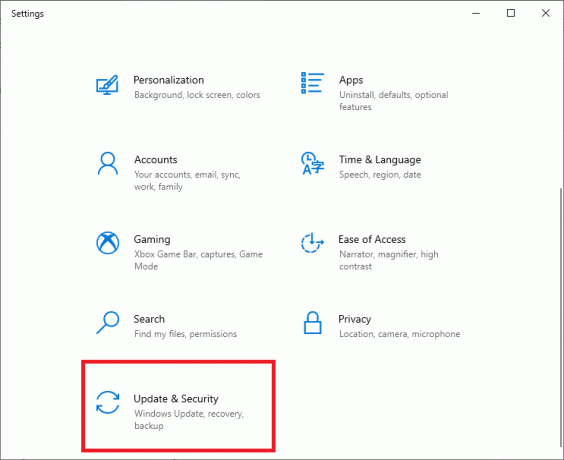
3. Pergi ke Memecahkan masalah tab di panel kiri.
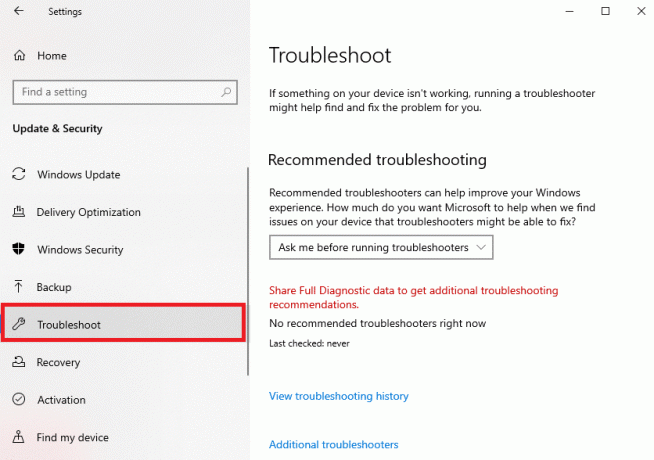
4. Memilih Papan ketik di bawah Temukan dan perbaiki masalah lain kategori.
5. Klik pada Jalankan pemecah masalah tombol, ditampilkan disorot.
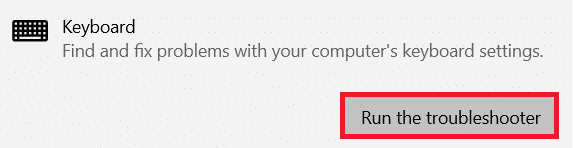
6A. Setelah pemindaian selesai, pemecah masalah akan ditampilkan Perbaikan yang disarankan untuk memperbaiki masalah. Klik Terapkan perbaikan ini dan ikuti petunjuk di layar untuk mengatasinya.
6B. Jika tidak ada masalah yang ditemukan, itu akan ditampilkan Tidak ada perubahan atau pembaruan yang diperlukan pesan, seperti yang digambarkan di bawah ini.

Baca juga:Apa itu Informasi Instalasi InstallShield?
Pertanyaan yang Sering Diajukan (FAQ)
Q1. Bagaimana saya tahu bahwa keyboard saya memiliki fitur lampu latar?
Jwb. Anda dapat dengan mudah menemukannya dengan mencari ikon lampu di keyboard Anda. Jika ada kunci dengan ikon cahaya bersinar, maka Anda dapat mengaktifkan atau menonaktifkan fitur lampu latar keyboard menggunakan tombol fungsi tersebut. Sayangnya, jika tidak ada, maka tidak ada opsi lampu latar di keyboard Anda.
Q2. Apakah keyboard eksternal memiliki opsi lampu latar?
Jwb. Ya, beberapa model keyboard eksternal juga menyediakan opsi lampu latar.
Q3. Apakah mungkin untuk memasang fitur lampu latar di keyboard saya?
Jwb. Tidak, tidak mungkin memasang fitur lampu latar pada keyboard Anda. Disarankan untuk membeli laptop dengan opsi lampu latar atau keyboard lampu latar eksternal.
Direkomendasikan:
- Cara Menginstal Ulang Driver Audio di Windows 11
- Cara Mendapatkan Kursor Hitam di Windows 11
- Cara Mematikan Kecerahan Adaptif di Windows 11
- Cara Mengaktifkan atau Menonaktifkan Num Lock di Windows 10
Kami harap panduan ini membantu Anda untuk aktifkan & ubahpengaturan lampu latar keyboard pada laptop Dell. Beri tahu kami pertanyaan atau saran Anda di bagian komentar.
-
 Elon Decker
Elon DeckerElon adalah penulis teknologi di TechCult. Dia telah menulis panduan cara selama sekitar 6 tahun sekarang dan telah membahas banyak topik. Dia suka meliput topik yang berkaitan dengan Windows, Android, dan trik dan tip terbaru.
Lihat semua posting
Tentang Techcult
Techcult adalah tujuan generasi berikutnya untuk panduan dan tips cara untuk Windows, Mac, Linux, Android, dan iOS. Tujuan kami adalah untuk menjelaskan segala sesuatu yang berhubungan dengan teknologi dalam istilah yang sederhana dan mudah didekati.



